Ištrinkite senus „Windows 10“ sistemos atkūrimo taškus, kad atlaisvintumėte vietos diske

Dėl šiuolaikinių nešiojamųjų kompiuterių ir mažesnės talpos SSD, jums gali tekti rasti būdų, kaip gauti vietos. Štai kaip ištrinti senus atkūrimo taškus, kad būtų daugiau vietos.
Disko valymo programa „Windows 10“ tai leidžiaatlaisvinti vietos „Windows 10“ kompiuteryje. Tiesą sakant, po pagrindinio atnaujinimo galite gauti 20 GB ar daugiau. Jei naudojate daugumą šiuolaikinių nešiojamųjų kompiuterių, kuriuose yra mažesnės talpos SSD, gali reikėti rasti kitų būdų, kaip padidinti laisvos vietos. Štai kaip ištrinti visus senus arba visus, išskyrus naujausius, atkūrimo taškus, kad būtų daugiau vietos diske.
Pastaba: „Windows 10“ sistemoje sistemos atkūrimas yra išjungtas pagal numatytuosius nustatymus, tačiau jį įjungti lengva. Norėdami daugiau sužinoti, perskaitykite mūsų straipsnį: Kaip įgalinti ir sukurti sistemos atkūrimo tašką „Windows 10“.
Ištrinkite visus senus sistemos atkūrimo taškus „Windows 10“
Spustelėkite Pradėti ir tipas: sistemos atkūrimo tada pasirinkite Sukurti atkūrimo tašką iš rezultatų. Arba, jei pridėjote šį kompiuterį prie savo darbalaukio, dešiniuoju pelės mygtuku spustelėkite ir kontekstiniame meniu pasirinkite Ypatybės.
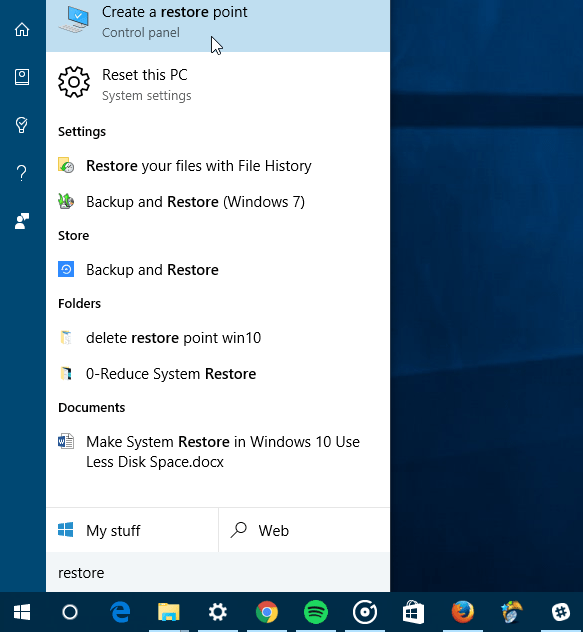
Kitas žingsnis - kairiojoje srityje spustelėkite Sistemos apsauga.
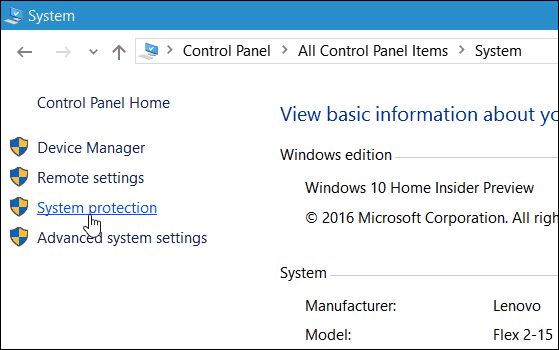
Dabar pasirinkite vietinį diską ir spustelėkite Konfigūruoti.
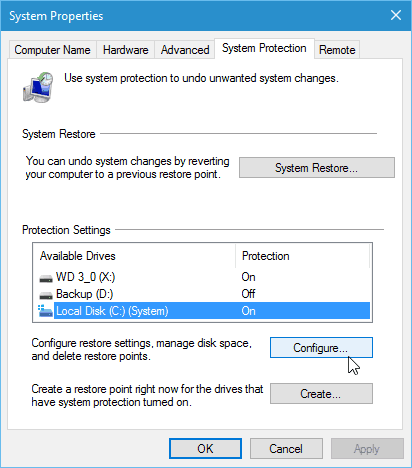
Norėdami ištrinti visus sistemos atkūrimo taškus, pasirinkite mygtuką Ištrinti ir tada Tęsti pasirodžiusiame patvirtinimo dialogo lange.
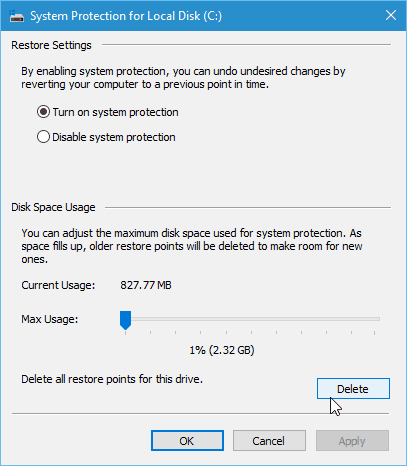
Ištrinti viską, išskyrus patį naujausią atkūrimo tašką
Taip pat galite sutaupyti vietos ištrindami visus ankstesnius atkūrimo taškus išskyrus už paskutinį. Norėdami tai padaryti, paleiskite Disko valymą ir, nuskaitę diską, pasirinkite Daugiau pasirinkimų skirtukas.
Tada skyriuje Sistemos atkūrimas ir šešėlinės kopijos spustelėkite Išvalyti ir patvirtinimo pranešimą.
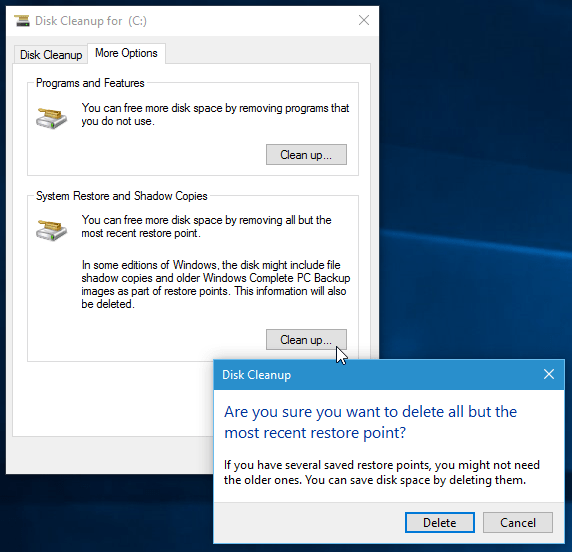
Jei pastebėsite, kad daug naikinate atkūrimo taškus, galbūt norėsite peržvelgti mūsų straipsnį: Sistemos atkūrimas sistemoje „Windows 10“ naudokite mažiau vietos diske.
![Pataisykite „Windows 7“ su sistemos atkūrimo tašku [kaip]](/images/windows-7/fix-windows-7-with-a-system-restore-point-how-to.png)









Palikite komentarą